Excel furnizează controale de formulare foarte utile carepermiteți utilizatorilor să creeze un control și să opereze mai multe lucruri simultan. Puteți adăuga butoane, casete de selectare, etichete, casetă Combo, listă de defilare etc. Aceste controale vă afectează și atunci când celulele de date se interconectează între ele. În această postare vom folosi Caseta de bifat controlul formelor într-un scenariu în care mai mult de două intervale sunt legate între ele.
Lansați Excel 2010 și creați o fișă tehnică pe care doriți să conectați casetele de control cu diferite acțiuni. De exemplu, am creat o fișă de prezență a studenților, care conține câmpuri, Nume, și Participarea. Noi avem a inclus, de asemenea, un alt tabel din fișa noastră de date care conține câmpuri Total, prezent, și Absent.

Pentru a începe, trebuie să facem Dezvoltator filă aparentă în fereastra Excel. În caz că nu găsiți Dezvoltator fila, mergeți la Fişier meniu, faceți clic pe Opțiuni și faceți clic pe panoul din stânga Personalizați panglică, din panoul drept activat Dezvoltator Caseta de bifat. Clic OK a vedea Dezvoltator fila de pe panglică.
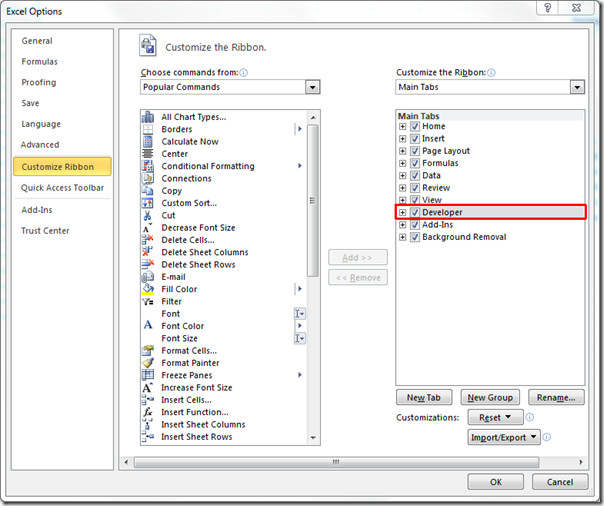
Acum vom include căsuțele de verificare în fișa tehnică, pentru a umple intrările din tabel cu un singur clic. Navigheaza catre Dezvoltator fila, din Introduce opțiuni, faceți clic pe imaginea casetei prezentă în sec Controlul formularului, așa cum se arată în imaginea de mai jos.
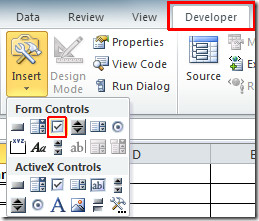
La clic, veți vedea indicatorul plus semn, faceți clic pe locul unde doriți să adăugați caseta de selectare.

Selectați textul și eliminați-l, apoi faceți clic dreapta pe el, faceți clic Controlul formatului.
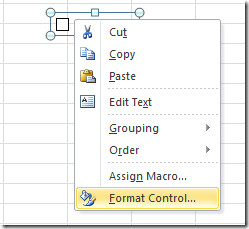
În Control fila din Controlul formatului se va deschide dialogul. De Legătură celulară, selectați locația din fișa de date în care doriți să afișați starea de bifare / debifare a casetei, care va fi ADEVĂRAT, respectiv FALS. Clic O.K a continua.

Acum vom muta caseta de selectare la sfârșitul prezență celula, veți observa că celula la care se referă H2 locație, care va schimba valorile TRUE / FALSE.

La activarea casetei de validare, valoarea din locația H2 se va schimba automat. Vom scrie formula în Coloana de prezență la locație C2, și asta va verifica valoarea din H2 Locație,
= IF (H2 = ADEVĂRAT, „Prezent”, „Absent”)
Primul parametru al formulei H2 = TRUE, verifică valoarea din H2 că dacă este TRUE, cuvânt cheie Prezent va apărea în celulă și dacă este Fals atunci Absent va apărea în celulă.
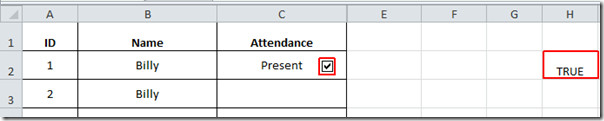
Acum urmați aceeași procedură pentru includerea casetelor de selectare cu toate celulele din prezență camp. După cum puteți vedea în ecranul de mai jos, că am creat casete de validare cu celulele, iar unde caseta este activată, valoarea corespunzătoare din coloana H2 se va schimba în ADEVĂRAT, eventual prin evaluarea formulei Prezent va apărea în celula corespunzătoare prezentă în câmpul Prezentare.
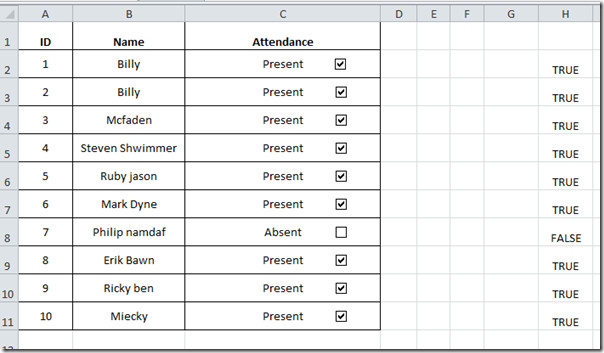
Acum vom începe să populăm următorul tabel, aici am intrat 10 în total rând (având 10 studenți).
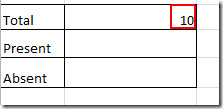
Vom număra apariția cuvântului cheie Prezent in masa prezență coloană. Deci vom scrie formula ca;
= COUNTIF (C2: C11, „Prezent”)
Rezultatul va fi 9, deoarece există un singur student absent.
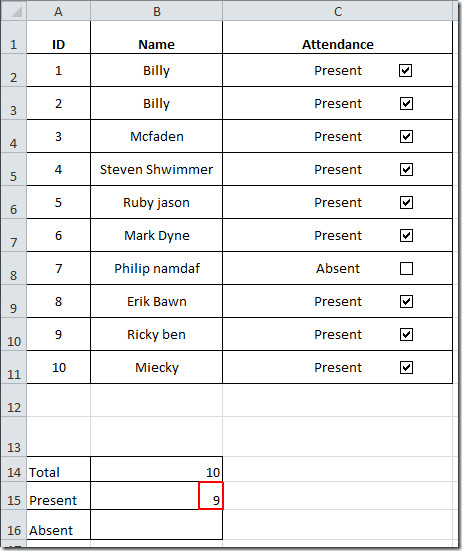
Acum, pentru a verifica câți studenți lipsesc, vom scădea un număr simplu de studenți prezenți, din totalul studenților. Formula merge așa
= ($ B $ 14- $ B $ 15)
Pur și simplu va scădea valoarea la B15 (studenți prezenți) din valoarea la B14 (Total) și va obține rezultatul dorit.

Veți observa, de asemenea, că la activarea / dezactivarea casetei de validare, aceasta va actualiza automat toate informațiile conexe.
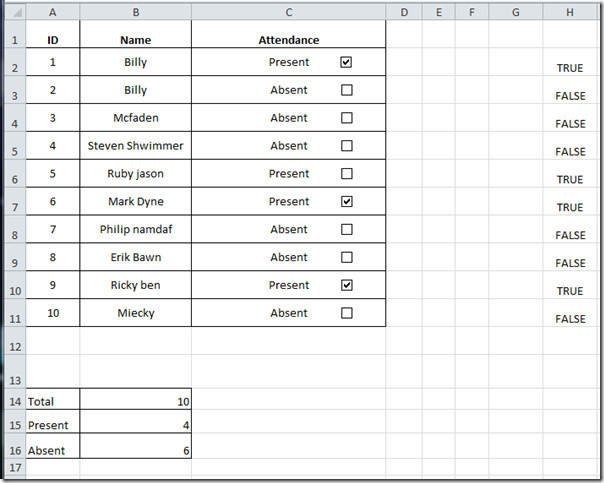
De asemenea, puteți consulta ghiduri revizuite anterior despre Utilizarea macro-urilor prin butoane și Utilizarea instrumentului aparatului foto în Excel 2010.













Comentarii